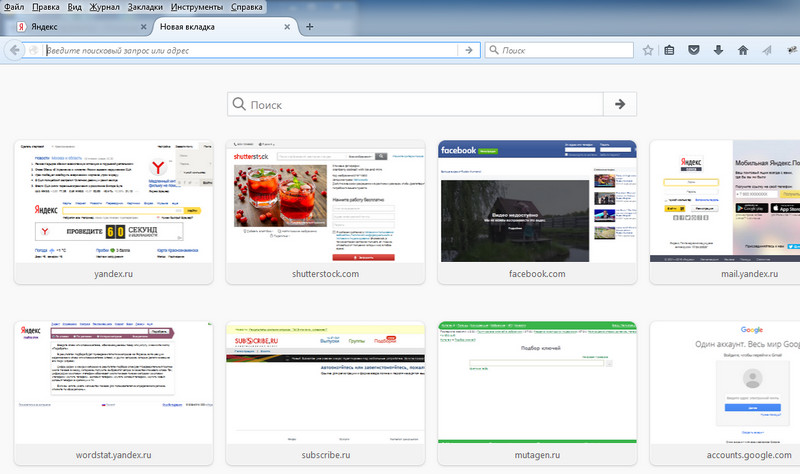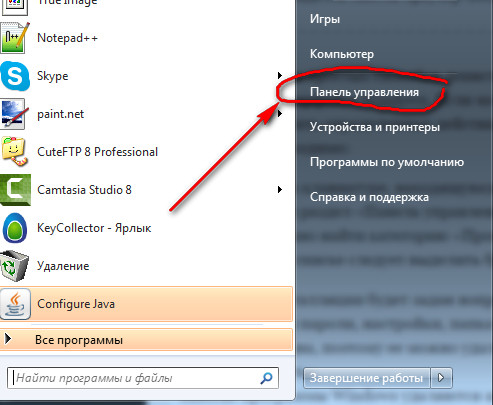В интернете можно найти сайты, которые блокируют доступ к контенту для определенных стран. Причины этому могут быть разные: некоторые сайты имеют малую пропускную способность и стараются таким образом избежать перегрузок, некоторые просто не хотят предоставлять свой контент иностранцам. Или совсем недавно суд вынес постановление о блокировании 11 популярных торент -треккеров. Однако с развитием браузеров и дополнений для них появилось большое количество способов обойти такую блокировку. Один из них – расширение Hola, которое доступно на большое количество браузеров, в том числе и на браузер Firefox.
Что такое Hola?
Hola Unblocker – это расширение для браузеров, позволяющее разблокировать доступ к сайтам, а также сервисам поточного воспроизведения музыки или видео. На данный момент Hola насчитывает 55 000 000 пользователей во всем мире.
Hola for Business
Кроме версии для обычных пользователей, существует и Hola для бизнеса. Она обладает рядом дополнительных возможностей, которые открываются после покупки коммерческой лицензии:
- Возможность контролировать отправку HTTP запросов при помощи специального ПО;
- Ускорение скорости загрузки и отклика сервера за счет использования множественных IP;
- Возможность быстро сменить IP-адрес;
- Техническая поддержка от разработчиков.
Где скачать, как установить и как удалить
На данный момент расширение Hola нельзя найти в официальном магазине расширений для Firefox. Зато оно доступно для скачивания с сайта разработчиков, который доступен по адресу https://hola.org. Подведите мышку к американскому флагу и появится маленький треугольник, нажав на который, в выпадающем меню кликните на Россию.
Чтобы начать скачивание, необходимо нажать на логотип Firefox под надписью «Get Hola, it’s free!». Открывается окно.
Здесь два варианта: если как на рисунке (Free-…) -это бесплатный вариант. Ну а если Вы вдруг захотите расширенный вариант (для большинства случаев вообще не нужен. И бесплатный вариант обходит блокировку сайтов прекрасно), то тогда кликните по нижней радио-кнопке и платите 15 баксов в месяц. Жмем «Agree and download», т.е. «Согласен установить».
Жмем «Сохранить в файл». Нажимаем на загрузки (выскочит окно), далее кликаем «Next».
Как и любое другое расширение, Hola можно удалить с компьютера. Для этого необходимо кликнуть на горизонтальные плоски и выбрать плитку «Дополнения» в появившемся списке. В открывшемся окне можно увидеть все расширения, которые в этот момент установлены в браузере Firefox. Здесь нужно найти Hola Better Internet. Напротив названия расширения находятся две кнопки: «Отключить» и «Удалить». При помощи первой расширение можно временно выключить, однако оно не будет удалено из памяти компьютера. При помощи кнопки «Удалить» расширение будет навсегда удалено из компьютера, и при необходимости его опять придется скачивать.
Как пользоваться Hola
Одна из особенностей расширения Hola – специальный алгоритм, определяющий, есть ли блокировка на сайте или нет. В случае, если сайт заблокирован, оно само меняет IP-адрес, если блокировка отсутствует, то расширение бездействует. Благодаря этому у пользователей нет необходимости что-то изменять вручную. Например, зайдем на заблокированный сайт и в www.pandora.com и в правом верхнем углу появилось окно в котором видно, что зашли мы на этот ресурс с США.
Однако ручной режим в расширении Hola также предусмотрен. Для того, чтобы самостоятельно изменить IP-адрес и обойти блокировку, необходимо:
- Открыть заблокированный сайт;
- Нажать на иконку расширения, расположенную вверху справа.
В открывшемся списке находятся две страны, с IP-адресов которых можно зайти, а также кнопка «Еще», нажав которую можно увидеть расширенный список доступных стран;
- Выбрать страну, от имени которой необходимо зайти;
- Подождать, пока расширение выполнит подключение к прокси-серверу и перезагрузит страницу сайта.
После этого иконка Hola сменится на флаг страны, через которую выполнено подключение. Если нажать на нее, то откроется голосование, в котором можно указать, получилось ли открыть запрещенный сайт или нет.
Если необходимости в использовании Hola на сайте больше нет, ее можно выключить. Для этого нужно:
- Нажать на иконку Hola;
- Кликнуть на флаг страны в центре, чтобы под ним отобразился список стран;
- Найти в списке кнопку «Назад к страна_реального_местонахождения» и нажать на нее.
Кстати сказать, на сервере нола ингда происходят странные вещи. Например, скачанный по вышеприведенной ссылке файл запускается так.
А после установки появляется новый браузер chromium с этим расширением.